Содержание:
Принтеры производства Canon зарекомендовали себя как хороший выбор по соотношению «цена-качество». Одной из популярных современных моделей таких устройств является Canon MP280, и сегодня мы расскажем вам, где нужно брать драйвера для данного принтера.
Ищем драйвера для Canon MP280
Добыть драйвера для рассматриваемого оборудования можно четырьмя разными способами, которые не сильно отличаются друг от друга, а также не требуют от пользователя каких-то специфичных навыков.
Способ 1: Веб-сайт Canon
Первый доступный вариант заключается в загрузке ПО к указанному принтеру с официального ресурса производителя.
- Используйте пункт «Поддержка» в шапке сайта.
Затем щёлкните по ссылке «Загрузки и помощь». - Далее напечатайте наименование модели MP280 в поисковой строке и кликните по всплывающему окошку с результатом.
- После загрузки следующей страницы проверьте корректность определения вашей ОС и её разрядности. В случае если система неправильно распознала эти параметры, установите верный вариант с помощью выпадающего меню.
- Потом прокрутите вниз для доступа к списку драйверов. Ознакомьтесь с подробностями о каждой версии и выберите подходящую под ваши нужды. Для сохранения выбранного пакета нажмите на кнопку «Загрузить» под блоком информации.
- Перед началом скачивания понадобится прочитать «Отказ от ответственности», после чего следует нажать «Принять и загрузить» для продолжения.
- Подождите, пока драйвера скачаются, затем запускайте инсталлятор. В первом окошке ознакомьтесь с условиями и воспользуйтесь кнопкой «Далее».
- Примите лицензионное соглашение – для этого нажмите «Да».
Дальнейшая процедура проходит в автоматическом режиме – от пользователя требуется только подключить принтер к компьютеру.
Способ 2: Программы от сторонних разработчиков
Упростить процедуру поиска драйверов можно с помощью сторонних программ-драйверпаков, способных самостоятельно определять подключённое оборудование и скачивать недостающие драйвера. С кратким обзором наиболее распространённых решений вы можете ознакомиться в материале далее.
Подробнее: Лучшие драйверпаки для Windows
Для установки драйвера к одному конкретному устройству вполне достаточно функциональности приложения DriverPack Solution. Пользоваться данным решением просто, но если вы в своих силах не уверены, то сперва ознакомьтесь со следующей инструкцией.
Урок: Обновление драйверов программой DriverPack Solution
Способ 3: ИД принтера
Альтернативой двум упомянутым выше способам будет поиск файлов по идентификатору оборудования – для рассматриваемого принтера он выглядит так:
USBPRINT\CANONMP280_SERIESE487
Этот ID следует ввести на специальном сайте, который определит устройство и подберёт подходящие к нему драйвера. Список онлайн-сервисов с базами такого ПО и более подробное руководство по использованию этого метода вы можете узнать из следующей статьи.
Подробнее: Установка драйверов с помощью ИД
Способ 4: Инструмент «Установка принтера»
Пользователи часто недооценивают средства, встроенные в Windows, предпочитая использовать сторонние решения. Бесполезность системных инструментов является заблуждением – по крайней мере, с помощью средства «Установка принтеров» можно получить драйвера для рассматриваемого нами устройства.
- Вызовите «Пуск» и откройте «Устройства и принтеры».
- Вверху окна, в панели инструментов, найдите и нажмите на опцию «Установка принтера» (иначе «Добавление принтера»).
- Мы используем локальный принтер, поэтому нажмите на соответствующий вариант.
- Измените порт подключения, если это нужно, и нажмите «Далее» для продолжения.
- Теперь самая важная часть. В списке «Изготовитель» кликните по «Canon». После этого в расположенном справа меню «Принтеры» появятся распознанные модели устройств от этой компании, среди которых найдите нужный и щёлкните по нему, затем нажимайте «Далее».
- В последнем шаге задайте принтеру имя, затем жмите «Далее». Остальная часть процедуры происходит без участия пользователя.
Мы познакомили вас с известными вариантами получения ПО к Canon MP280. Возможно, вы знаете и другие – в этом случае просим поделиться ими в комментариях.
 lumpics.ru
lumpics.ru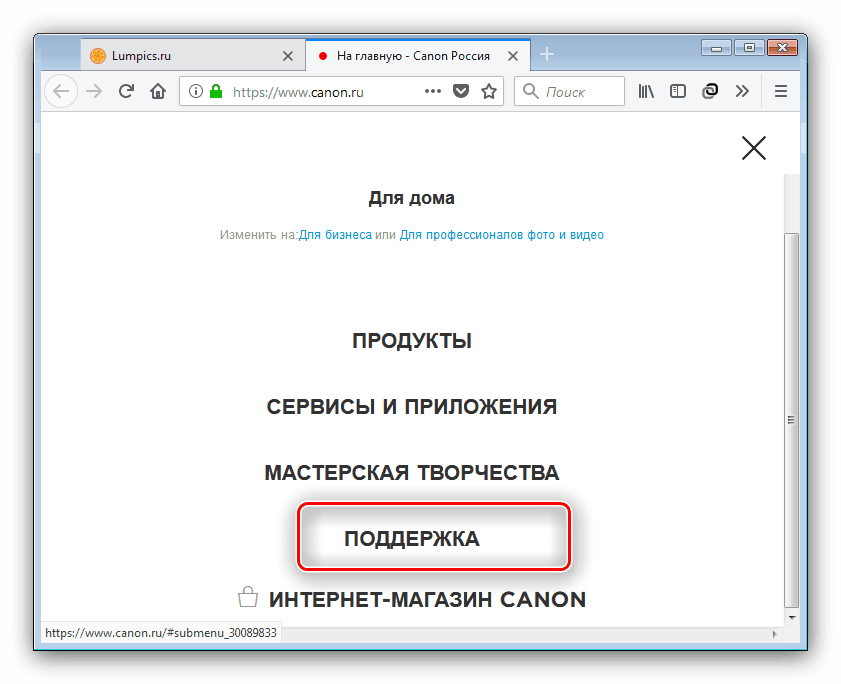
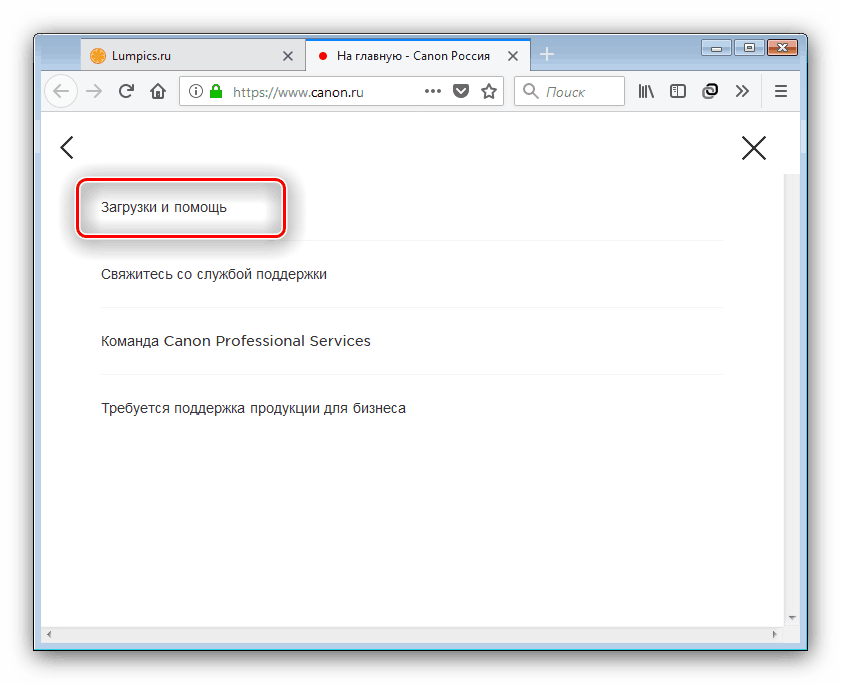
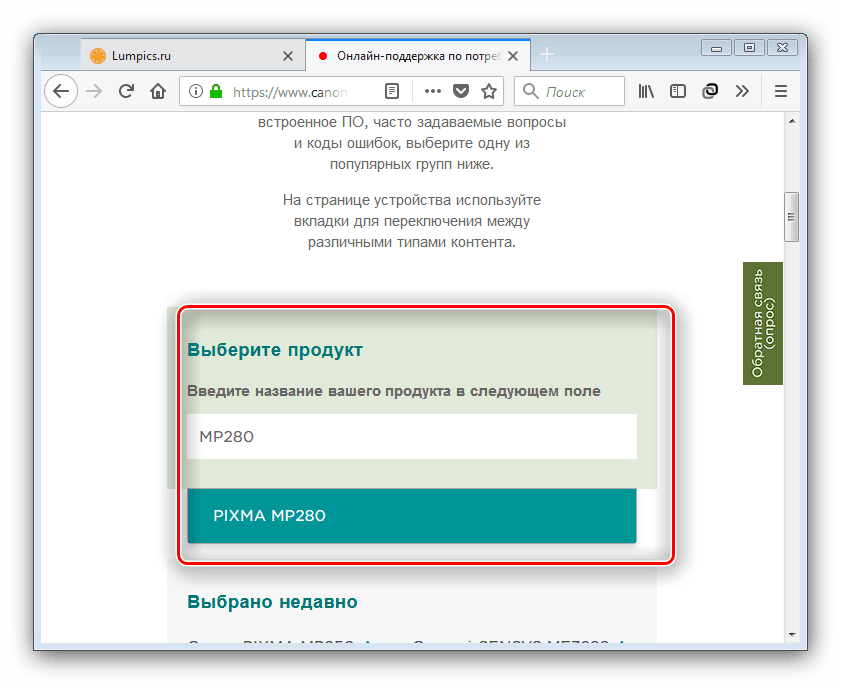

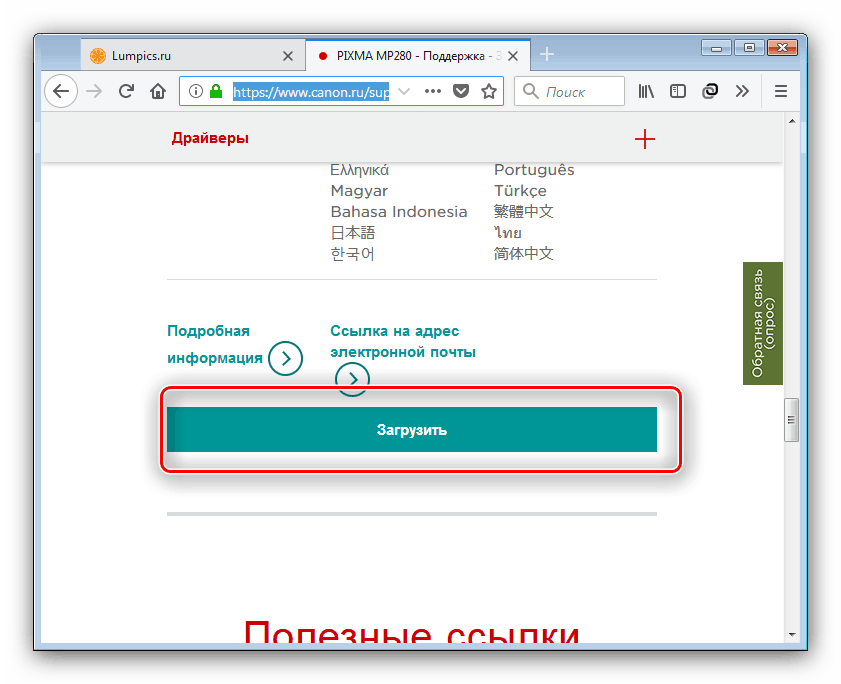
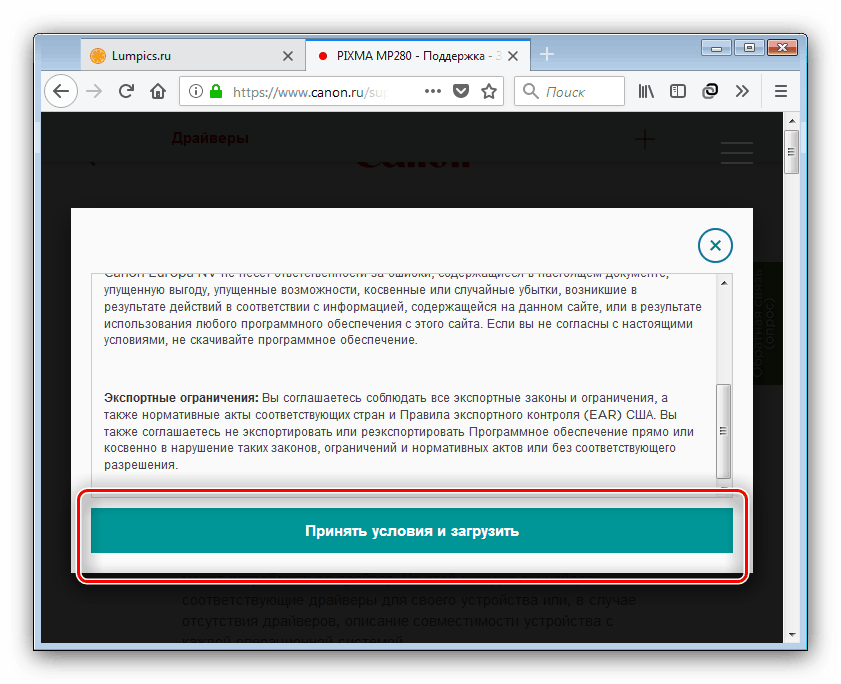
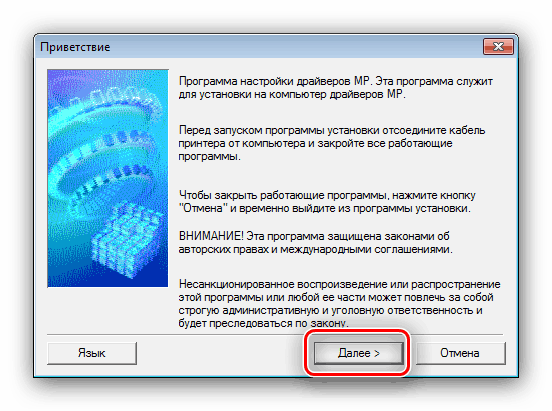
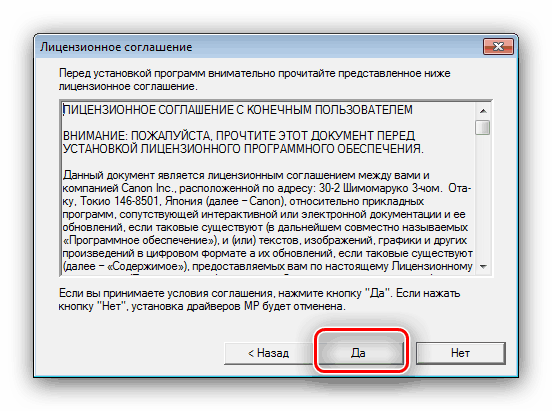
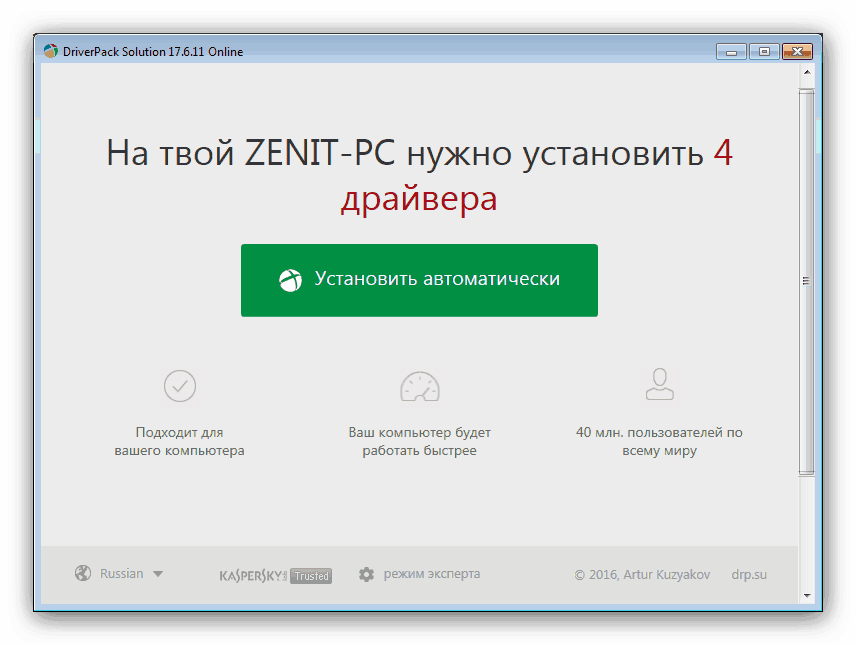
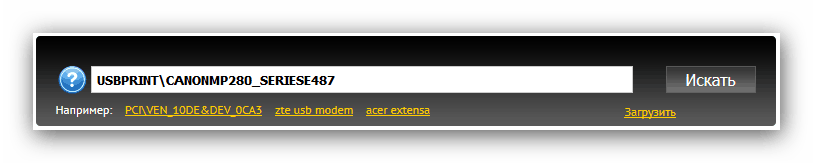
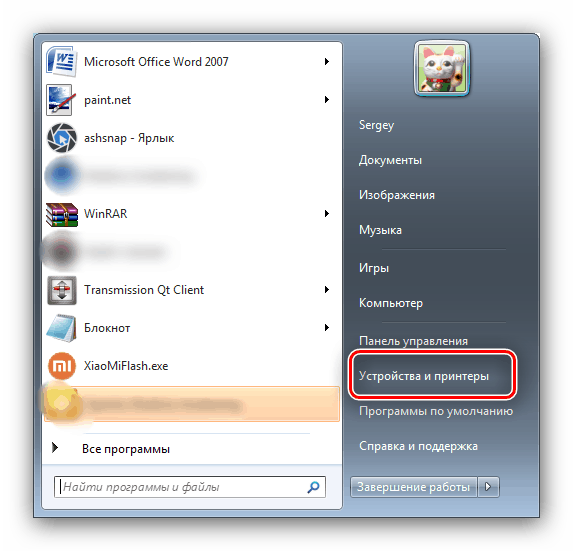
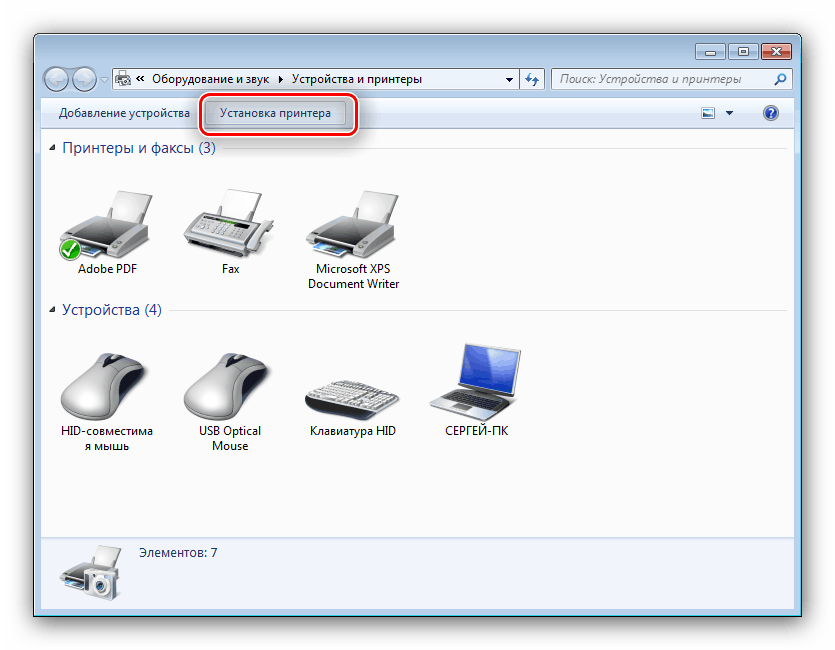
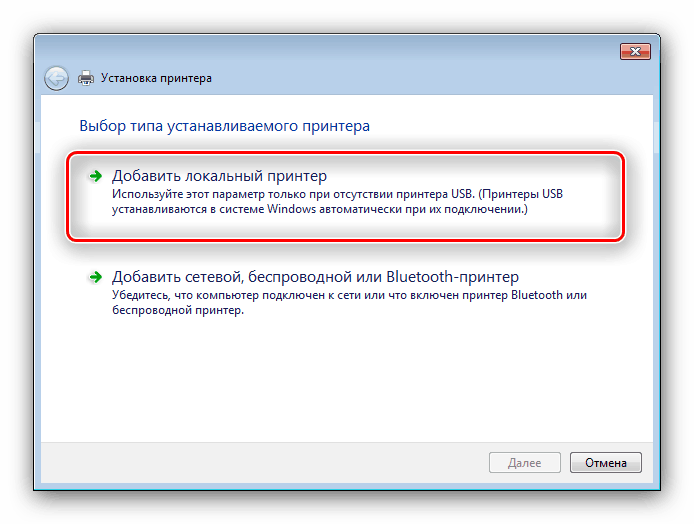
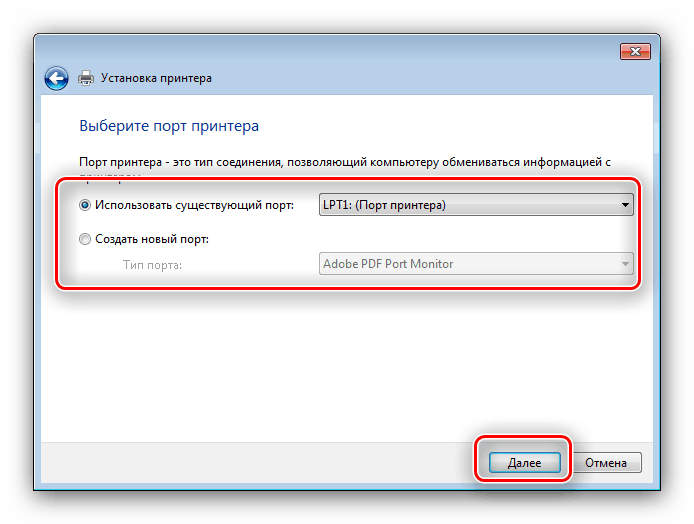
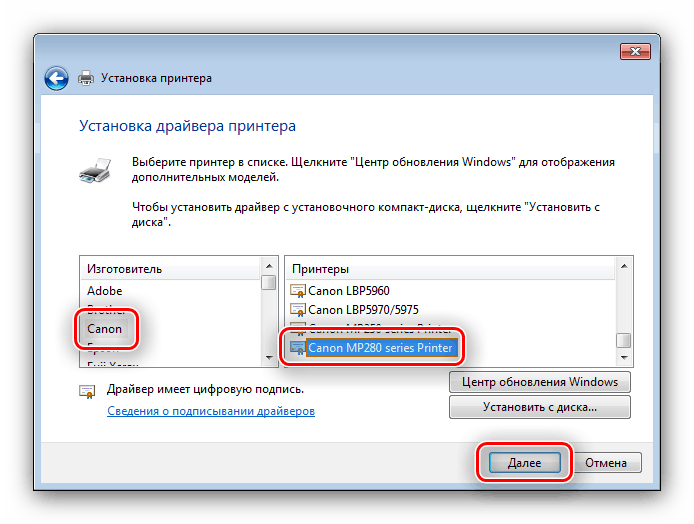
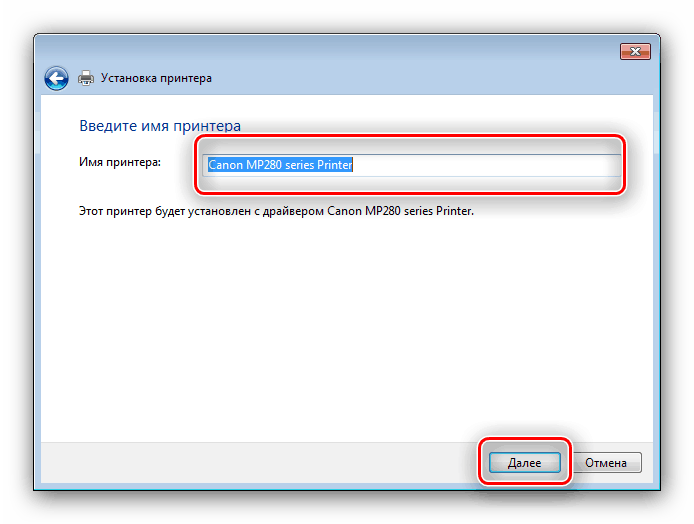













Ура, ура!!! Мне помогла Ваша статья!!! Уже и не надеялась, столько информации перелопатила ни чего не помогало, а у Вас всё подробно и наглядно! Спасибо огромное!!!